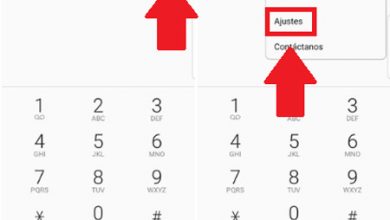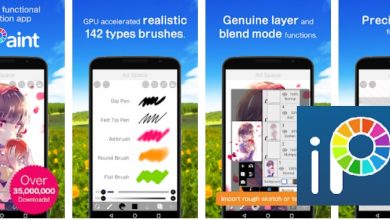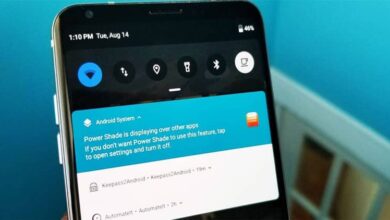Comment désactiver et configurer le capteur de proximité sur les téléphones Android? Guide étape par étape
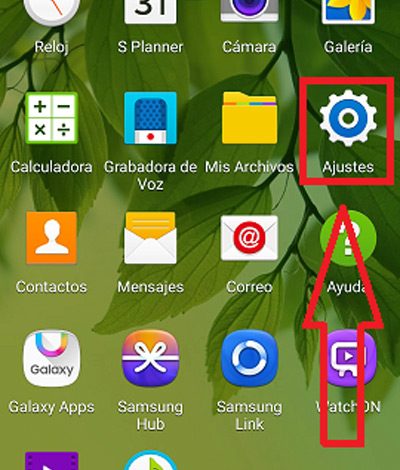
Bien que de nombreuses personnes ne le sachent toujours pas, la grande majorité des appareils Android ont un capteur de proximité qui est chargé de s’allumer et de s’éteindre lorsque l’écran s’approche de votre visage. Sa fonction principale est de désactiver l’écran du mobile et l’utilisateur n’a pas la possibilité de raccrocher ou d’entrer dans d’autres applications tout en parlant au téléphone.
Ce capteur n’est généralement pas indispensable au regard des fonctions du Smartphone, mais il apporte une grande importance pour que l’équipement puisse fonctionner correctement dans chacune de ses utilisations. De plus, cela vous aidera à prolonger la durée de vie de votre batterie surtout si vous passez de nombreuses heures à parler au téléphone pendant la journée.
Ce capteur est également lié au contrôle de la luminosité de l’écran et il est important de toujours le calibrer de la meilleure façon. Cependant, si vous souhaitez désactiver ce capteur de proximité pour une raison précise, vous pouvez le faire sans aucun problème. Ici, nous allons vous montrer comment désactiver cette fonctionnalité sur votre téléphone Android.
Étapes pour supprimer et désactiver le capteur de proximité sur votre smartphone Android
Il existe de nombreux utilisateurs d’Android qui, pour une raison quelconque, souhaitent supprimer ou désactiver le capteur de proximité de leur Smartphone, et c’est quelque chose de possible à faire aujourd’hui, vous pouvez le désactiver et l’activer quand vous le souhaitez et à l’heure que vous voulez.
Bien qu’il s’agisse d’un outil qui peut passer presque inaperçu, il y a des utilisateurs qui ne veulent pas l’avoir, surtout lorsqu’ils utilisent une application telle que WhatsApp Messenger ou tout autre, où lors de l’ enregistrement ou pour écouter une note vocale , passer un appel vidéo entre d’autres, le capteur est activé et l’écran s’éteint, annulant ainsi l’action en cours. Pour cela et bien d’autres raisons, on cherche parfois à pouvoir désactiver cette fonction.
Si vous faites partie des utilisateurs qui souhaitent savoir comment supprimer cette fonction de votre téléphone mobile Android, il vous suffit de suivre les étapes que nous vous expliquerons ci-dessous:
- La première chose à faire est d’entrer dans le menu «Paramètres» ou «Paramètres» de votre Smartphone.
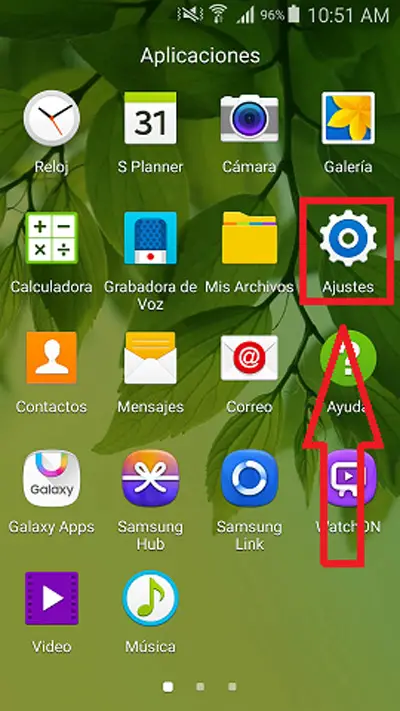
- Dans le menu «Paramètres» , vous recherchez l’ option «Mon appareil», vous devez y sélectionner l’option «Appels».
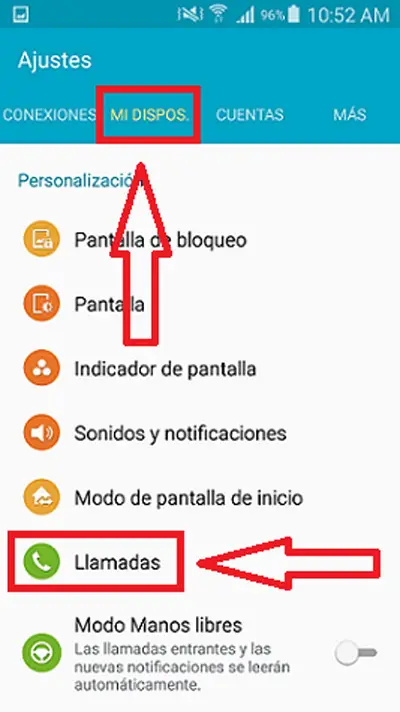
- Une fois que vous êtes dans «Appels», vous devez entrer dans le menu «Paramètres».
- Là, vous verrez l’option «Éteindre l’écran pendant l’appel» activée, pour supprimer cette fonction, il vous suffit de la désactiver.
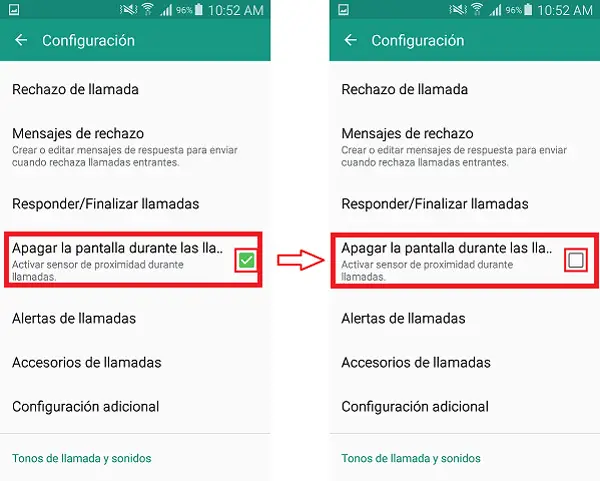
Vous pouvez également supprimer ou désactiver cette fonction en entrant directement dans l’application d’appel.
- Vous devez cliquer sur l’icône «Appels» sur votre écran d’accueil.
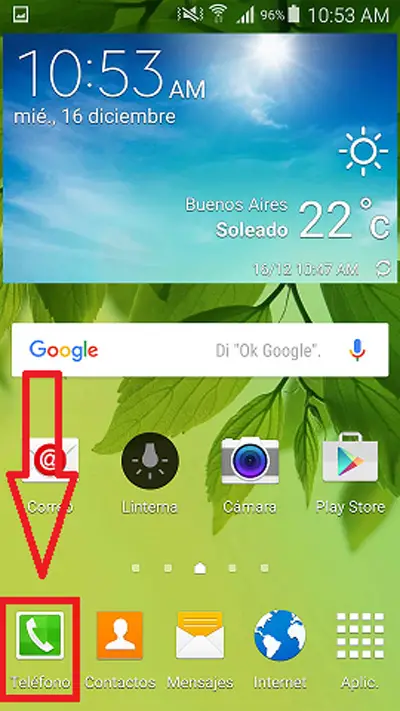
- Maintenant, vous devez entrer les «Paramètres» de l’application.
- Une fois sur place, vous désactiverez l’option «Éteindre l’écran pendant l’appel».
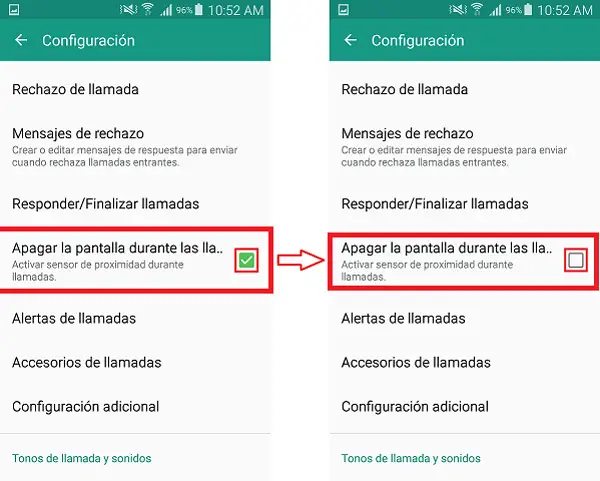
De cette manière, vous pourrez supprimer ou désactiver la fonction de capteur de proximité. Il est important de mentionner que cette action ne peut être effectuée que dans le cas de Samsung sur des appareils Galaxy s4 ou antérieurs, à partir de là, cette option ne pourra plus être manipulée, par conséquent, elle restera toujours active.
Comment calibrer le capteur de proximité sur un téléphone Android?
Il est possible que votre capteur ne fonctionne pas correctement ou que vous souhaitiez simplement vous assurer que tout fonctionne très bien avec votre mobile, alors vous devez calibrer pour vous en assurer. Il est important de garder à l’esprit que tous les mobiles ne sont pas calibrés de la même manière , cela dépendra essentiellement du modèle du terminal . En outre, il convient de mentionner que tous les téléphones portables ne peuvent pas exécuter cette fonction.
Dans le cas où votre téléphone ne dispose pas de ses propres outils pour calibrer le capteur de proximité, il existe différentes options d’ application disponibles sur Google Play que vous pouvez télécharger pour exécuter cette fonction.
Dans le cas des téléphones LG G2, vous pouvez calibrer cet outil en suivant les étapes suivantes:
- La première chose à faire est d’entrer dans le menu «Paramètres» de votre Smartphone .
- Une fois que vous êtes dans le menu «Paramètres» , vous entrerez dans l’onglet «Général».
- Puis dans «Mouvements».
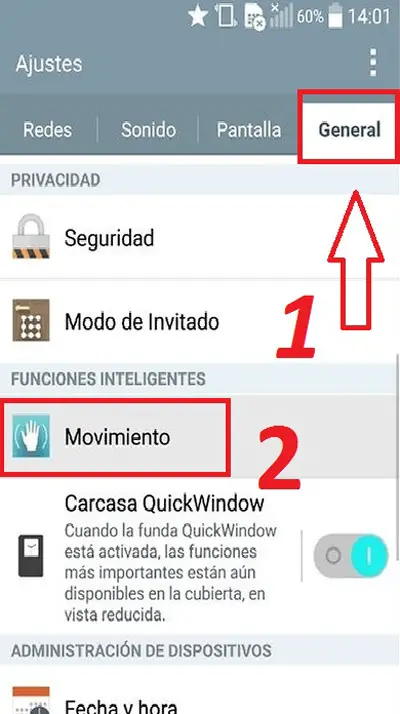
- Vous devez maintenant cliquer sur l’option «Calibrer le capteur de mouvement» et suivre les instructions et ce ne sera qu’une question de quelques secondes pour que cette fonction soit exécutée avec succès.
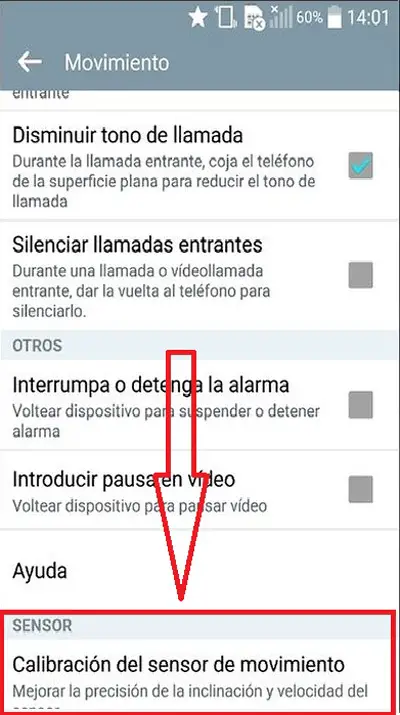
Liste des meilleures applications pour calibrer le capteur de proximité pour Android
Dans le cas où votre appareil ne dispose pas de cet outil de calibrage, il est possible de télécharger certaines applications qui vous aideront à réaliser ce type d’action, certaines des plus recommandées sont les suivantes:
Réinitialisation du capteur de proximité
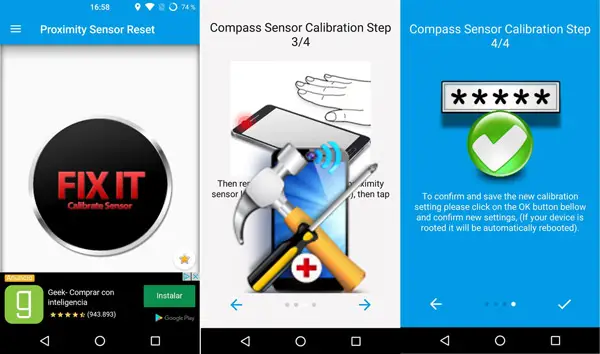
Cette application se caractérise principalement par sa facilité de manipulation et vous permet de calibrer votre capteur rapidement et facilement. Une fois installé et exécuté, il vous suffit de réaliser trois étapes simples pour réaliser cette procédure: «Confirmation de sauvegarde des paramètres»> «Si vous êtes un utilisateur root»> «l’appareil redémarrera».
Une fois tout cela fait, le calibrage aura été effectué avec succès sur votre terminal.
Mise au point rapide
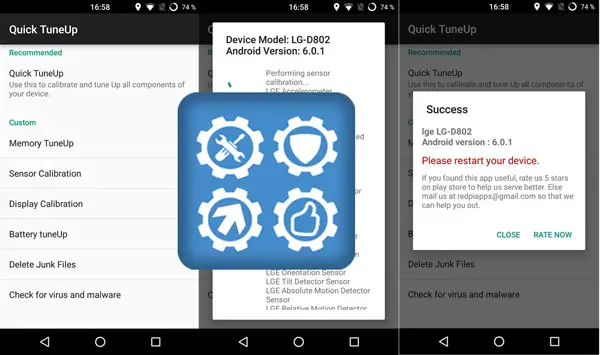
Cette application vous aidera à calibrer les capteurs de la plupart des téléphones Android, car la réinitialisation du capteur de proximité est très facile à utiliser. Lors de l’ exécution de Quick TuneUp, il est recommandé de placer le terminal sur une surface plane pendant que le processus est en cours d’exécution, une fois qu’il est terminé, il vous sera demandé de redémarrer le terminal et l’étalonnage aura été automatiquement effectué de manière satisfaisante.
Étalonnage de l’accéléromètre
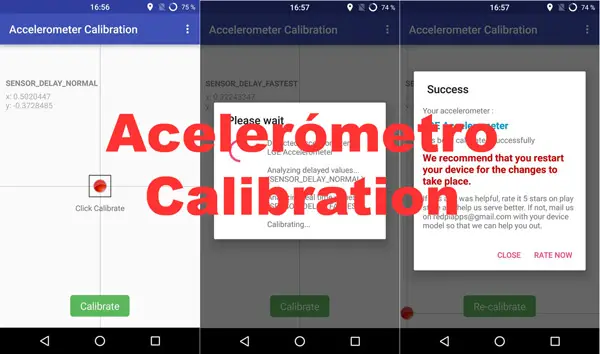
Cette appli, contrairement à d’autres, ne sera utilisée que pour calibrer le gyroscope de votre terminal . Pour pouvoir utiliser cette application, il vous suffit de placer l’appareil sur une surface plane et d’exécuter le programme, là vous verrez un point rouge qui doit être situé dans tout le centre, si ce n’est pas le cas, il vous suffit d’appuyer sur l’option » Étalonner». Après quelques secondes, vous serez invité à «Redémarrer l’appareil» et le processus d’étalonnage s’ouvrira automatiquement complètement.